许多同学在学习数学或者物理时,会遇到参数方程,其中涉及到复杂的数学公式和图形绘制。geogebra是一款强大的数学软件,它可以帮助我们轻松绘制参数方程的图形。php小编子墨为大家带来geogebra绘制参数方程的教程,详细介绍了如何使用geogebra绘制不同形式的参数方程图形,解决复杂的数学问题。
先去应用市场里下载GeoGebra(安卓版),之后打开软件,出现下图所示的主页面:
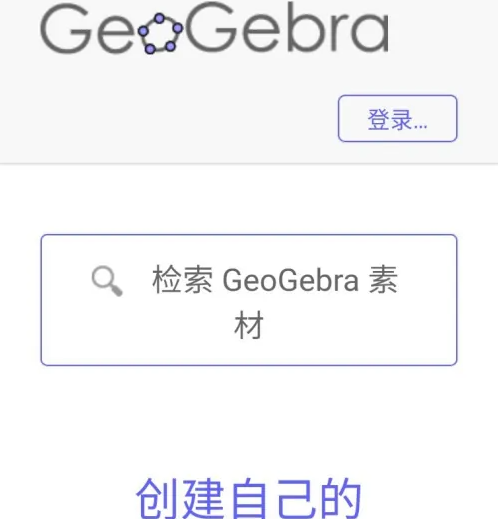
点击下图红色箭头所指的【代数区】:
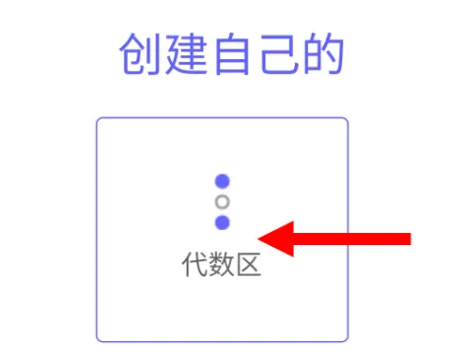
这时,屏幕会从竖屏转为横屏,如下图所示:
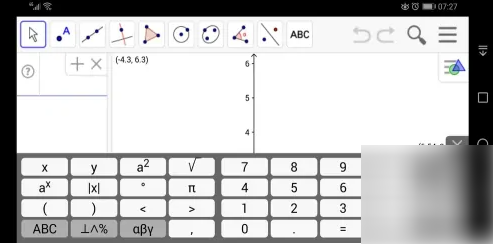
点击下图红色箭头所指的图标:
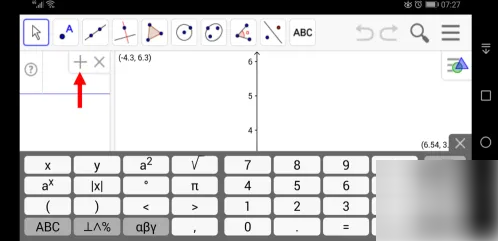
接着,选择【参数曲线】,如下图所示:
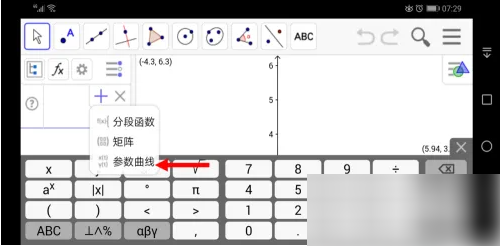
软件会自动显示出默认的一个参数方程以及其所代表的曲线,如下图所示:
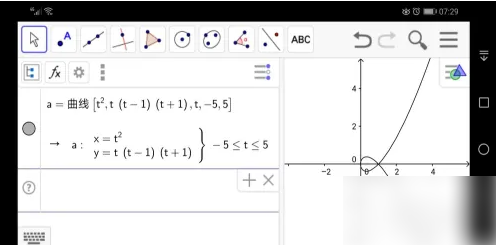
我们点击下图红色箭头所指的图标:
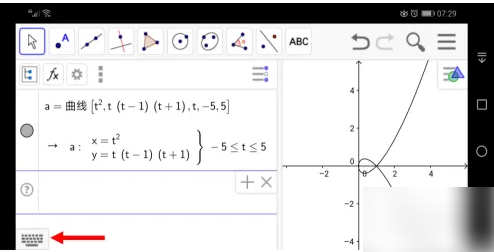
我们可以根据自己的需要来更改参数方程,如下图所示,本人将参数方程的解析式变为【y=ln(t)】:
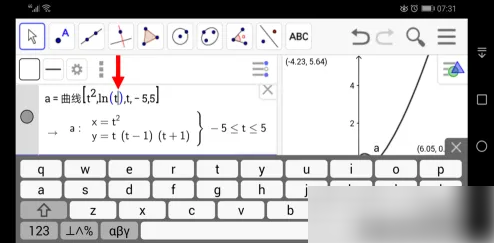
再点击下图红色箭头所指的图标:
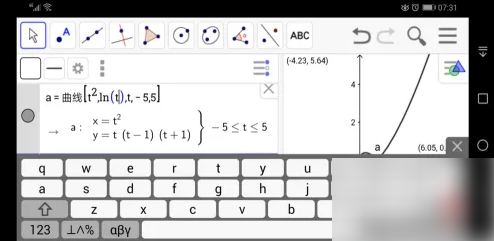
那么软件就会自动帮我们画出新的参数方程所对应的曲线,如下图所示:
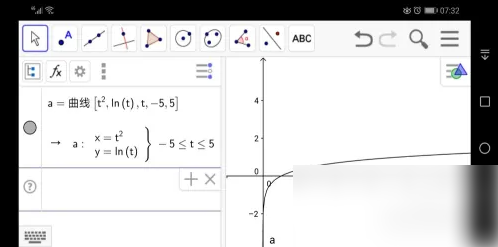
以上就是geogebra怎么画参数方程 geogebra画参数方程教程的详细内容,更多请关注php中文网其它相关文章!

解决渣网、解决锁区、快速下载数据、时刻追新游,现在下载,即刻拥有流畅网络。

Copyright 2014-2025 https://www.php.cn/ All Rights Reserved | php.cn | 湘ICP备2023035733号